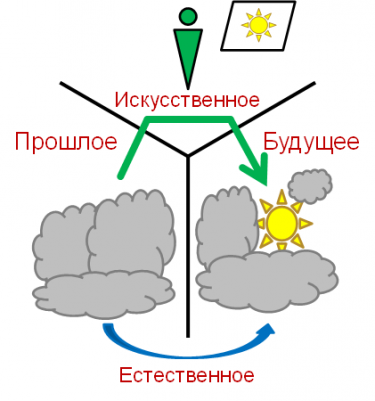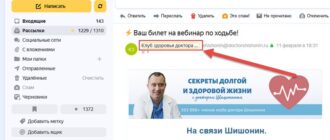Задача данной рубрики — показать Вам структуру и темы моих занятий. Пока здесь будет размещаться только СОДЕРЖАНИЯ моих методических материалов. В последующем здесь будут размещаться мои уроки по компьютерной грамотности.
Цель сайта — дать Вам МИНИМАЛЬНО необходимые знания для уверенного и свободного пользования связкой из компьютера, ноутбука, смартфона и планшета. Добавить к этому мой опыт, опыт других пользователей — и помочь Вам за короткое время превратить данные устройства в инструменты жизни, общения, работы, творчества и отдыха.
Сверхзадача сайта — научить Вас навыкам быстрой и максимально продуктивной работы за компьютером в связке со своим смартфоном, планшетом, ноутбуком, в частности в самых нужных и популярных программах, таких как текстовый редактор Word, файловые менеджеры, менеджеры паролей и др. А также скачивать из интернета и легко находить на своем компьютере нужную информацию, создавать резервные копии своих данных, пользоваться социальными сетями и мессенджерами (Скайп, Вайбер, Ватсап и т.д.).
В планах – открытие своей онлайн-школы по компьютерной грамотности. Поэтому постепенно буду размещать здесь уроки-конспекты-методички, они будут доступны для скачивания или ознакомления. Буду просить обратной связи от читателей и учеников, чтобы сделать их максимально понятными и удобными для освоения.
Занятия по компьютерной грамотности Краснова Ю.Э.
- Общая компьютерная грамотность для начинающих. «Курс молодого бойца», «Все самое главное, что позволит свободно чувствовать себя за компьютером» (8 занятий по 2 часа)
- Занятие 1.1 Устройство компьютера: системный блок и периферийные устройства. Операционная система, драйвера, программы.
- Занятие 1.2. Порядок включения и выключения компьютера. Перезагрузка, блокировка, «сон», гибернациия.
- Занятие 2. Компьютерная мышь и ее настройки. Создание и переименование объектов (файлов, папок, ярлыков).
- Занятие 3. Клавиатура. Азы работы в текстовом редакторе Word.
- Занятие 4. Операционная система Windows и ее главные компоненты: «Рабочий стол», кнопка «Пуск» и «Главное меню», «Корзина», «Панель задач» и «панель быстрого доступа», «Область уведомлений», диски C и D.
- Занятие 5. Объекты Windows (файлы, папки, ярлыки). «Проводник» – файловый менеджер Windows и главная программа для начинающего пользователя.
- Занятие 6. Окна Windows и техника работы с ними. Способы выделения объектов (один, всё, несколько подряд, избранное) и основные операции с ними: копирование, перемещение, удаление и др.
- Занятие 7. Понятие о «буфере обмена», четырех способах (и рекомендуемом) копирования/перемещения объектов, в частности с помощью двух окон Проводника.
- Занятие 8. Опция «сохранить как» и возможности делать новые документы на базе старых шаблонов. «Расширения в имени файлов» как указатели типов файлов. Как изменить «программу по умолчанию» для данного типа файлов.
- Интернет (6 занятий по 2 часа)
- Занятие 9. Интернет как глобальная сеть. Типы интернет соединений и в чем разница между интернетом, Wi-fi и вайбером (скайпом). Интернет-браузеры (обозреватели) и их главные элементы. Google Chrome или Mozilla Firefox. Адреса сайтов и страниц: как набирать, где хранить. Открытие страниц и сайтов в новых вкладках.
- Занятие 10. Азы поиска информации в Интернете с помощью интернет-браузеров и поисковых систем. Язык поисковых запросов. Принципиальность различия поисковых систем и браузеров от корпораций Google и Yandex. Главная тайна поиска и важнейшее знание всего курса.
- Занятие 11. Поиск в Интернете (продолжение). Интересные и полезные сайты для обучения, образования и кругозора, тренировки памяти, мышления, внимания. Как и куда скачивать доступную для этого информацию: фото, музыку, фильмы, видео, документы. Как лучше всего организовать ее хранение на компьютере.
- Занятие 12. Поиск в Интернете (продолжение). Как сделать закладку на найденное в браузере – долго и классически или через «панель закладок» одним движением руки. Как систематизировать 200 закладок так, чтобы иметь к ним мгновенный доступ.
- Занятие 13. Сайты для жизни или сайты, которые делают жизнь проще. Ищем лекарства в аптеках города (где ближе или где дешевле). Заказываем талоны к врачу себе, супругу/ге, детям на «Talon.by». Ищем и отбираем, покупаем с доставкой на дом (или «самовывозом» с центра города) товары – через интернет-магазин «Onliner». Знакомимся с содержанием новых книг, покупаем их с доставкой на дом или забираем в самом магазине. (дополнительно: бронирование ж/д билетов; покупка билетов в кинотеатрах города и др.).
- Занятие 14. Сайты для жизни или сайты, которые делают жизнь проще (продолжение). Яндекс и Гугл карты: находим на карте нужный адрес или прокладываем транспортный маршрут из дома в любую точку города. Продаем или покупаем бывшие в употреблении вещи на сайтах: «Kufar.by» или «Барахолка onliner.by». Смотрим любимые телеканалы или телепередачи не только в записи, но и в прямом эфире через интернет. Порталы для души, радости и вдохновения, обретения нового смысла жизни и желания жить.
- Программы для общения через интернет. Электронная почта, Скайп (Skype), Вайбер (Viber), Ватсап (WhatsApp) (4 занятия по 2 часа)
- Занятие 15. Регистрация и создание личного почтового ящика на gmail.com, резервного ящика на yandex.ru, mail.ru, tut.by. Регистрация аккаунтов в программах: Скайп (Skype), Вайбер (Viber), Ватсап (WhatsApp). Регистрация аккаунтов (личных кабинетов) на сайтах «Talon.by», «Kufar.by» или «Барахолка onliner.by» (по возможности).
- Занятие 16. Электронная почта. Как пользоваться электронным ящиком для отправки и получения писем, фотографий, документов. Создание «контакта» и редактирование «адресной книги».
- Занятие 17. Скачиваем, устанавливаем, пользуемся программой Скайп (Skype). Звонки как в обычном телефоне, но бесплатно (через интернет), с возможностью показать себя и видеть собеседника.
- Занятие 18. Скачиваем, устанавливаем, пользуемся программами – аналогами Скайпа – Вайбером (Viber) и Ватсапом (WhatsApp). Пользуемся ими как резервным каналом общения, если Скайп не работает.
- Общее представление о программах Microsoft Office: Word, Excel, PowerPoint, Outlook. Более углубленное освоение текстового редактора Word (4 занятия по 2 часа)
- Занятие 19. Общее представление о программах Microsoft Office: Excel (работа с электронными таблицами), PowerPoint (создание слайдов и презентаций), Outlook (органайзер и электронная почта).
- Занятие 20-22. Текстовый редактор Word (пакета Microsoft Office). Настройки программы и опции «меню». Набор текста, освоение клавиатуры и техники редактирования текстов. Авторская техника сверх-быстрого перемещения по тексту и его редактирования, подходящая для работы не только в редакторе Word.
- Дополнительный модуль для желающих: установка программ, социальные сети, интернет-банкинг, безопасность и защита от вирусов и мошенничества в интернет (6 занятий по 2 часа)
- Занятие 1. Стандартные программы Windows. Как устанавливать и удалять программы, которых нет по умолчанию в Windows. Специальные программы для более чистого и глубокого удаления программ.
- Занятие 2-3. Социальные сети («Одноклассники», «Facebook» /Фейсбук/, «В контакте» и др.). Регистрация персонального аккаунта, поиск друзей, установление контакта, переписка.
- Занятие 4-5. Интернет-банкинг. Коммунальные платежи: квартплата, электричество, домашний телефон. Оплата мобильного телефона, домашнего интернета. Покупки через Интернет-банкинг. Активация «виртуальных карт» для более безопасного финансового поведения в интернете.
- Занятие 6. Вопросы безопасности на компьютере: антивирусы, защитники флешек, менеджеры паролей, о мошенничестве и безопасном поведении в интернете и на компьютере.